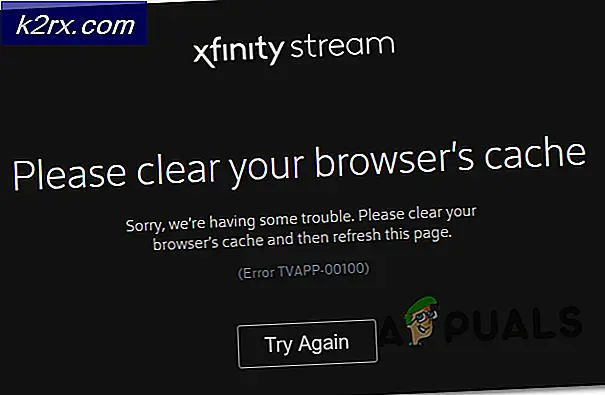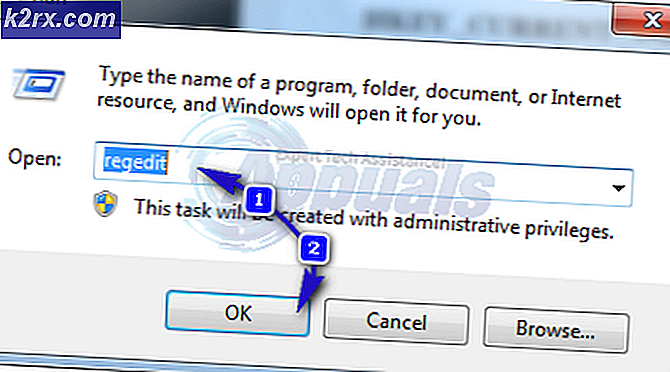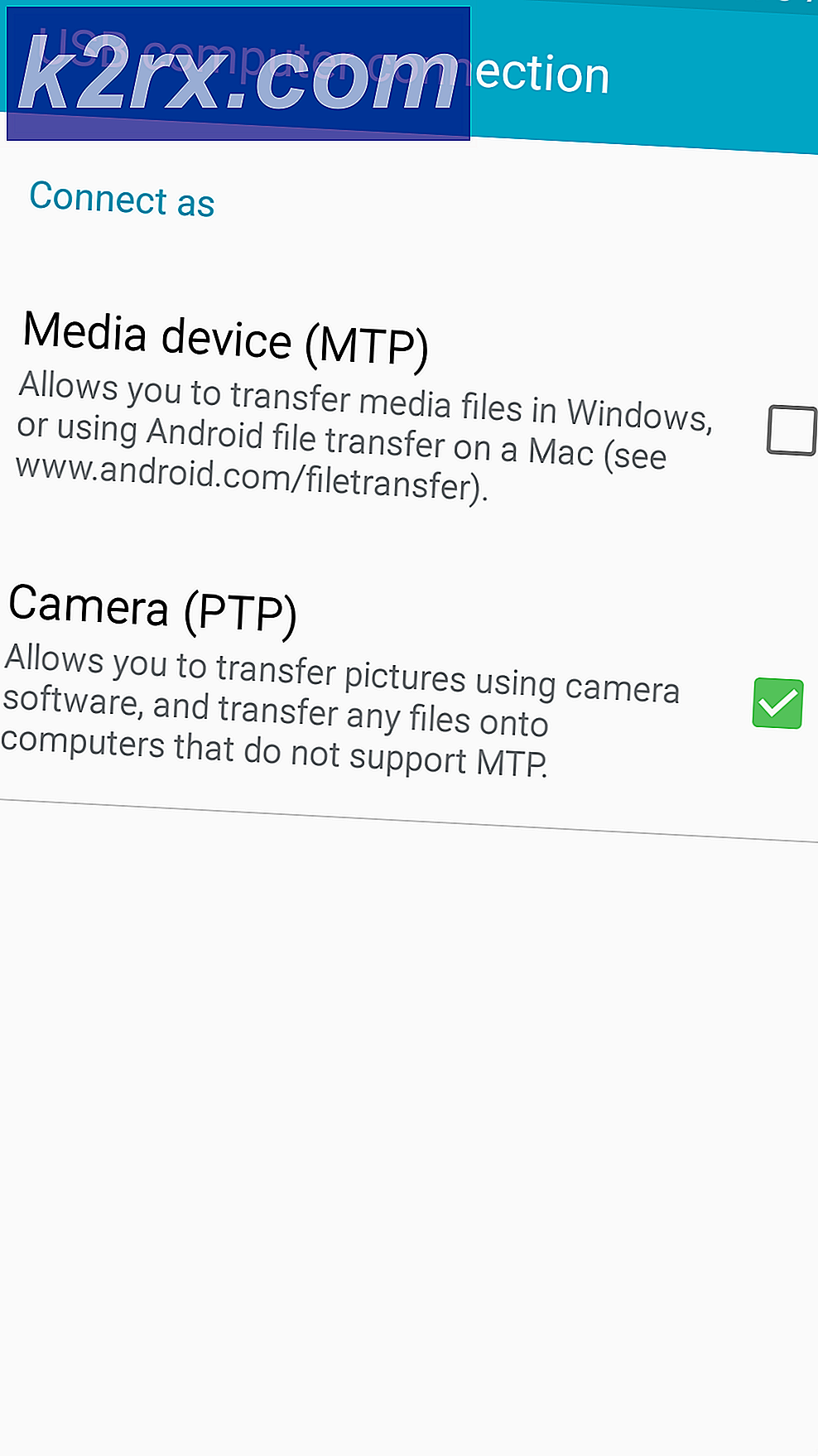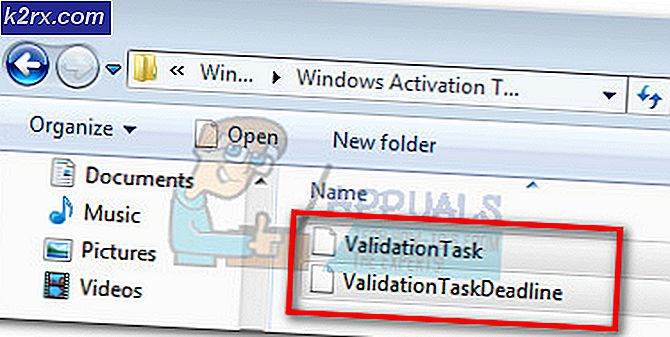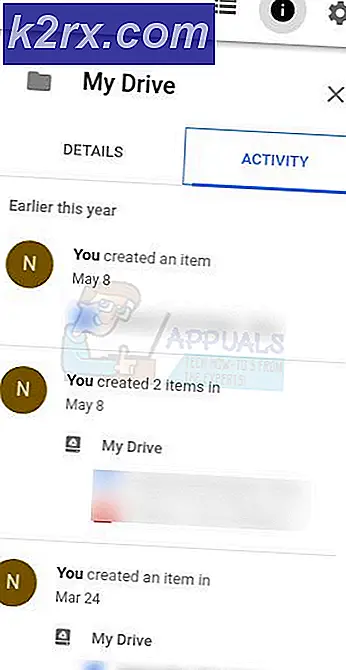Düzeltme: SYSTEM_SERVICE_EXCEPTION (nvlddmkm.sys)
nvlddmkm.sys, Windows için Nvidia sürücüsüdür. Grafik kartınızın işletim sistemi ile etkileşime girmesine yardımcı olur ve önemli bir Windows dosyasıdır. Sorunlara neden olduğu bilinmesine rağmen, hiçbir şekilde silinmemeli veya değiştirilmemelidir.
SYSTEM_SERVICE_EXCEPTION (nvlddmkm.sys) adlı bir mesajla Ölümün Mavi Ekranını almanız, sorunun neden olduğunu düşündüğü sistem dosyası nedeniyle bunun grafik kartı veya sürücüleri ile ilgili bir hata olduğuna inanmanıza neden olabilir. Bununla birlikte, çeşitli kullanıcılar bu durumun böyle olmadığını bildirmişlerdir, çünkü bu özel mesaj, bir BSOD takip eder, grafik kartı ve sürücüler tamamen iyi çalışıyor olsa bile görünebilir.
Sisteminizde özellikle bu soruna neyin neden olduğunu kontrol etmek için yapabileceğiniz birkaç şey vardır ve bunların her biri için bir kılavuzdur, böylece sorunlarınızı çözebilir ve en kısa sürede bilgisayarınızı kullanmaya devam edebilirsiniz.
Yöntem 1: Xsplit ve MSI Live Update gibi uyumsuz yazılımları kontrol edin
Günümüzde Windows işletim sistemi için mevcut olan çok sayıda yazılım uygulamasını dikkate aldığınızda, bunların bazılarının Windows'un belirli sürümleriyle ilgili sorunlara yol açması sürpriz değildir. Xsplit ve MSI Live Update ve Windows 10'daki gibi bir durum söz konusudur . Bunlar aslında kullandığınız uygulamalar olsa da , sorunu çözüp çözmediğini görmek için birkaç günlüğüne kaldırmaya değer. Onları çıkarmak oldukça kolaydır ve birkaç adımda yapılabilir.
Öncelikle klavyenizdeki Windows tuşuna basın ve bir programı değiştir veya kaldır yazın .
Sonucu açın ve sisteminizde yüklü olan bir yazılım listesiyle size sunulacak. Listede, hem Xsplit hem de MSI Live Update'i bulmalısınız . Bunlardan birini seçin, Kaldır düğmesini tıklayın ve yazılım kaldırılıncaya kadar sihirbazı izleyin.
Bununla bittiğinde, her ikisine birden sahipseniz, sisteminizi yeniden başlatın ve diğer yazılımla aynı işlemi yapın. İkincisini bitirdiğinizde cihazınızı yeniden başlatın ve tekrar Blue Screens of Death ile karşılaşmamalısınız.
Yöntem 2: PSU'nuzu kontrol edin ve gerekirse değiştirin
Bu, BSOD'un grafik kartıyla veya sürücüleriyle hiçbir ilgisi olmayan başka bir durumdur. Tüm bileşenleriniz için yeterli güç sağlamayan arızalı bir PSU'nuz olabilir ve grafik kartınız bundan dolayı arızalı olabilir veya sisteminizi, PSU'nuzun sağlayabileceğinden daha fazla güç gerektiren yeni bileşenlerle yükseltmiş olabilirsiniz. Durumun hangisi olursa olsun, yeni bir PSU almayı düşünmeniz gerekecektir.
PRO TIP: Sorun bilgisayarınız veya dizüstü bilgisayar / dizüstü bilgisayar ile yapılmışsa, depoları tarayabilen ve bozuk ve eksik dosyaları değiştirebilen Reimage Plus Yazılımı'nı kullanmayı denemeniz gerekir. Bu, çoğu durumda, sorunun sistem bozulmasından kaynaklandığı yerlerde çalışır. Reimage Plus'ı tıklayarak buraya tıklayarak indirebilirsiniz.Bunu kontrol etmenin en kolay yolu, PSU'yu başka bir, daha güçlü olanla değiştirmektir. Birini ödünç alabilseydin, hatanın devam edip etmediğini görmek için yeni bir tane satın almazsan harika olur. Eğer varsa, PSU tamamdır. Bununla birlikte, eğer hata giderilirse, o zaman mevcut güç kaynağınızın başarısız olduğu ve tüm gücünü vermediği anlamına gelir, ya da tüm bileşenlerinizi yeterince su verecek kadar güçlü değildir.
Bu durumda, yeni bir güç kaynağı satın alırken bilmeniz gereken birkaç şey vardır. Her şeyden önce, PSU'nun ucuza gittiğiniz bileşen olmasına izin vermeyin. Bir PSU sizin üzerinizde ölürse, anakart veya grafik kartı gibi diğer bileşenleri de beraberinde getirebilir ve ucuz bir ürünü satın aldığınız için pişman olacaksınız. İkincisi, sisteminizin ne kadar güç ihtiyacı olduğunu görün. Bileşenlerinizi temel alan bir dizi çevrimiçi hesap makinesi vardır. Yine de, bunun satın alacağınız sayı olmadığını unutmayın. Çoğu güç kaynağı, güçlerinin% 60-80'inde kullanıldığında en iyi ve en uzun süre çalışır; bu nedenle, örneğin, sisteminizin 700W'lık bir güç kaynağına ihtiyacı varsa, 1000W'lık bir ürün satın alarak en iyisi olacaksınız. Ve son olarak, en az değil, satın aldığınız tedarikin derecesine bir bakın, daha yüksek bir derecelendirme, daha iyi güç kaynağı.
Yöntem 3: Grafik kartı sürücülerinizi güncelleyin / yeniden yükleyin
Sonunda, söz konusu yazılımdan herhangi birine sahip değilseniz ve donanımınız düzgün çalışıyorsa, Nvidia'nın farklı grafik kartı sürücülerini denemek isteyebilirsiniz. Onları güncelleyebilir veya tamamen kaldırabilir ve Nvidia'nın web sitesinden yenilerini indirebilirsiniz.
1. Seçenek: Sürücülerinizi güncelleyin
Sürücülerinizi güncellemek için, Aygıt Yöneticisi'ni açmanız gerekecektir . Klavyenizdeki Windows tuşuna basarak ve Aygıt Yöneticisi yazıp ardından sonuca tıklayarak bunu yapabilirsiniz.
Bir kez içeride, Ekran Sürücülerini genişletin ve Nvidia grafik kartınızı bulun. Sağ tıklayın ve açılır menüden Sürücü Yazılımını Güncelle'yi seçin. En yeni sürücüleri indirip kuracak olan sihirbazı takip edin. İşiniz bittiğinde sisteminizi yeniden başlatın.
Seçenek 2: Sürücüleri tamamen kaldırın ve Nvidia'nın web sitesinden yenilerini indirin
Bu seçenek, daha önce açıklandığı gibi Aygıt Yöneticisini tekrar açmanızı ve Nvidia grafik kartınızı bulmanızı gerektirir. Sadece bu kez, sağ tıklattığınızda, bunun yerine Kaldır'ı seçersiniz. Tekrar sihirbazı takip edin ve sürücüleri kaldırın. İşiniz bittiğinde sisteminizi yeniden başlatın.
Sisteminiz tekrar açıldığında, Nvidia'nın Sitesine gidin ve açılır menülerden uygun ürünü, işletim sistemini ve dili seçin, ardından Ara'yı tıklayın .
Sürücüyü bulduğunuzda, indirin ve kurulum sihirbazını kullanarak yükleyin . Değişikliklerin etkili olması için sisteminizi yeniden başlatın. Bütün bunlar bittiğinde, herhangi bir sorunla karşılaşmamalısınız.
Mavi Ölüm Ekranları ile ilişkili hata mesajları çoğu zaman gerçek hatayla alakasız olabilir, daha önce de belirtildiği gibi, bu özel durumda olduğu gibi sorununuzu çözebileceğinden, ilgisiz görünebilecek birkaç şeyi kontrol etmeye değer.
Bu konuyu genel olarak ele alan genel nasıl yapılır kılavuzumuzu da inceleyebilirsiniz.
PRO TIP: Sorun bilgisayarınız veya dizüstü bilgisayar / dizüstü bilgisayar ile yapılmışsa, depoları tarayabilen ve bozuk ve eksik dosyaları değiştirebilen Reimage Plus Yazılımı'nı kullanmayı denemeniz gerekir. Bu, çoğu durumda, sorunun sistem bozulmasından kaynaklandığı yerlerde çalışır. Reimage Plus'ı tıklayarak buraya tıklayarak indirebilirsiniz.